玩转Windows7系统下的XP Mode模式
脚本之家
不足的是,旧版Virtual PC中方便的拖拽复制功能(直接把真实系统中里的文件拖入虚拟机系统中实现复制(反之亦然))的功能,在XP Mode中却不支持了。
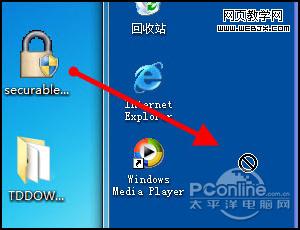
图9 不支持拖拽复制
四、XP Mode中使用USB设备
相对于旧版Virtual PC无法使用USB设备的问题,在XP Mode的虚拟系统中对使用USB设备进行了支持。用户只需要插入USB设备,然后在XP Mode的“选项菜单→USB”中找到并选择该USB设备,就可以在虚拟系统中使用该设备了。
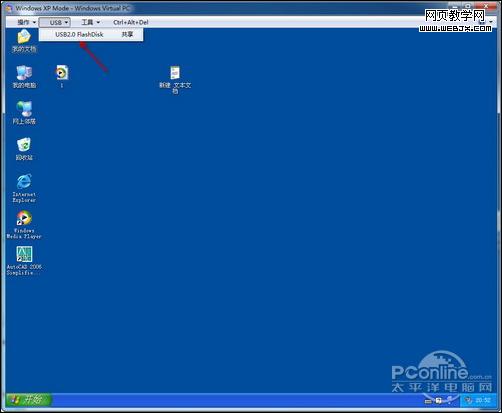
图10 选择USB设备

图11 链接提示
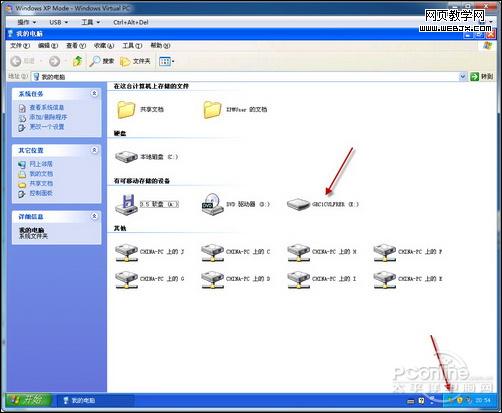
图12 在虚拟系统中使用移动存储设备
五、重头戏!XP Mode 应用程序虚拟功能
XP Mode最重要的功能是为了解决应用程序与Windows 7 不兼容的问题。当用户遇到在Windows 7 中使用不正常的程序时,可以将该程序安装在虚拟系统(XP)中;因为是处于完全的XP环境,所以兼容性的问题得到了很好的解决。
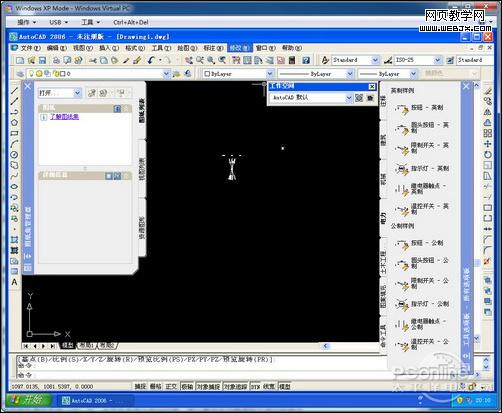
图13 在虚拟系统中运行良好的 AutoCAD2006
如果用户对于在狭小的虚拟机窗口中使用应用软件觉得不方便的话,还可以将虚拟系统(XP)全屏运行,需要做的只是点击“最大化”按钮。

图14 全屏状态下的虚拟系统
全屏状态下的虚拟系统,如果没有了上边的工具栏,一眼看上去你会知道对方正在虚拟系统下么?
如果你不习惯开启虚拟系统来进行工作,还可以让在虚拟系统中安装的应用程序脱离虚拟机来运行。这就是XP Mode的一个更加人性化的功能“应用程序虚拟”。
当用户在虚拟系统中安装软件后,XP Mode会自动将该应用程序以虚拟形式发布到Windows 7 中(需要开启XP Mode的自动发布虚拟应用程序功能)。发布后,用户可以在“Windows 7的开始菜单→所有程序→Windows Virtual PC→Windows XP Mode 应用程序”中找到该虚拟应用程序的快捷方式。

图15 自动发布的虚拟应用程序
用户只需要打开该快捷方式,无需进行虚拟系统环境,就可以实现在Windows7下虚拟运行该应用程序。
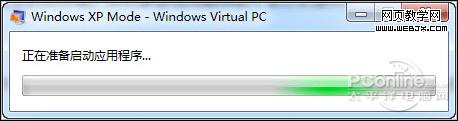
图16 自动建立虚拟运行环境
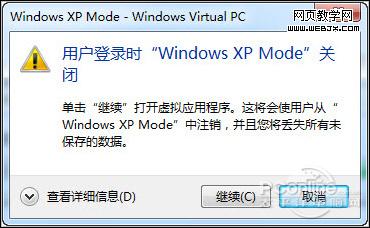
图17 提示关闭正在运行的虚拟系统
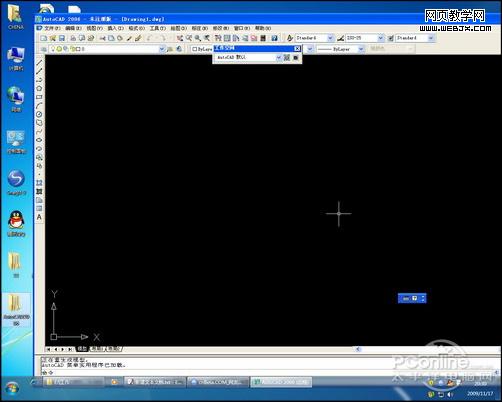
图18 处于虚拟运行的AutoCAD2006
使用此方法,可以让原本在Windows 7 下无法正常运行的应用程序,正常的运行起来,大大的解决了兼容性问题。而且无需进入虚拟机环境,非常的方便。
